Время и дата – это одни из наиболее важных параметров, которые необходимо настроить на ноутбуке для нормальной работы операционной системы. Однако иногда может возникнуть ситуация, когда ноутбук не меняет время и дату, что может приводить к различным проблемам и неудобствам пользователей.
Одной из наиболее распространенных причин проблемы с изменением времени и даты на ноутбуке является неправильная настройка временной зоны. Временная зона представляет собой определенный часовой пояс, в котором находится пользователь. Неправильная настройка временной зоны может быть вызвана как ошибкой во время установки системы, так и изменениями в настройках системы, вызванными пользователем.
Еще одной причиной неправильной работы времени и даты на ноутбуке может быть отключение службы времени Windows. Служба времени Windows отвечает за корректную синхронизацию системного времени с временем сервера. Если данная служба отключена или не функционирует корректно, то ноутбук не сможет автоматически менять время и дату.
Причины, по которым ноутбук не меняет время и дату
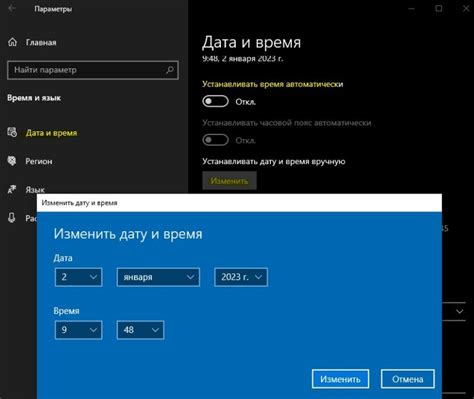
Существует несколько причин, по которым ноутбук может не менять время и дату. Рассмотрим некоторые из них:
- Проблемы с батареей BIOS
- Неправильные настройки времени и даты
- Проблемы с операционной системой
- Проблемы с интернет-синхронизацией времени
- Проблемы с антивирусным программным обеспечением
Это одна из самых распространенных причин. Батарея BIOS отвечает за сохранение некоторых системных данных включая время и дату. Если эта батарея слабая или разряжена, то ноутбук не сможет сохранять изменения времени и даты.
Возможно, пользователь неправильно настроил время или дату на ноутбуке. Необходимо проверить, что часы, минуты, день, месяц и год установлены правильно.
Иногда проблема может быть связана с операционной системой. В таком случае, необходимо обновить систему и установить все последние обновления.
Если ноутбук не подключен к интернету или нет правильной настройки синхронизации времени, то он может не трекать актуальное время и дату.
В редких случаях, антивирусное программное обеспечение может блокировать обновление времени и даты. Необходимо проверить настройки антивирусного программного обеспечения и убедиться, что они не блокируют эту функцию.
Если ноутбук не меняет время и дату, важно проверить вышеуказанные причины и произвести соответствующие исправления, чтобы гарантировать точность отображения времени и даты.
Неправильные настройки операционной системы
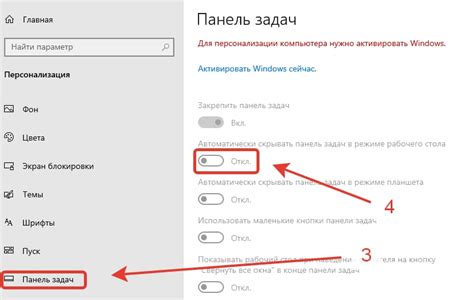
Одной из возможных причин неправильной работы часового времени и даты на ноутбуке может быть неправильная настройка операционной системы. Если система была недавно переустановлена или обновлена, то некорректные настройки времени и даты могут возникнуть из-за неправильно выбранного часового пояса или синхронизации с сервером времени.
Для исправления этой проблемы необходимо проверить настройки времени и даты в операционной системе и убедиться, что они соответствуют текущему местному времени и часовому поясу. Также стоит проверить, включена ли автоматическая синхронизация времени с сервером времени.
Чтобы проверить настройки времени и даты в операционной системе Windows, откройте раздел "Параметры" в меню "Пуск" и выберите "Время и язык". В открывшемся окне выберите "Дата и время" и проверьте, что выбран правильный часовой пояс и включена опция автоматической синхронизации времени. Если настройки неверные, исправьте их и сохраните изменения.
Если вы используете операционную систему macOS, откройте раздел "Системные настройки" и выберите "Дата и время". Проверьте, что указан правильный часовой пояс и включена опция автоматической синхронизации времени. Если настройки неверные, исправьте их и сохраните изменения.
Если после исправления настроек времени и даты проблема с изменением времени и даты на ноутбуке все еще не решена, возможно, потребуется обновление операционной системы или работы с аппаратными компонентами.
Выключенная или неправильно подключенная батарея CMOS

Если ваш ноутбук не меняет время и дату, возможно, проблема может быть в выключенной или неправильно подключенной батарее CMOS (Complementary Metal-Oxide-Semiconductor). Батарея CMOS отвечает за хранение настроек BIOS (Basic Input/Output System), включая время и дату.
Для решения этой проблемы, вам нужно проверить состояние батареи CMOS и убедиться, что она правильно подключена. Вот некоторые шаги, которые могут помочь вам выполнить эту задачу:
- Выключите ноутбук и отсоедините его от источника питания.
- Откройте крышку ноутбука и найдите батарею CMOS.
- Снимите батарею CMOS с ее разъема, используя пинцет или маленькую отвертку.
- Подождите несколько минут, а затем верните батарею CMOS на свое место и правильно подключите ее разъем.
- Закройте крышку ноутбука и подсоедините его к источнику питания.
После выполнения этих шагов, включите ноутбук и проверьте, изменилось ли время и дата. Если проблема остается, возможно, вам нужно заменить батарею CMOS на новую.
Проблемы с биосом

Биос – это специальная программа, установленная на материнской плате ноутбука, которая отвечает за инициализацию железа и управление системными настройками. Одной из настроек, которыми управляет биос, является и установка времени и даты.
Если биос неправильно сконфигурирован, это может привести к некорректной установке времени и даты на вашем ноутбуке. В таком случае, вам необходимо проверить и исправить настройки биоса.
| Шаг | Действие |
|---|---|
| Шаг 1 | Перезагрузите ноутбук и нажмите определенную клавишу (обычно Del или F2), чтобы войти в меню биоса. |
| Шаг 2 | Найдите раздел, отвечающий за настройки времени и даты. |
| Шаг 3 | Установите правильное время и дату в соответствии с текущими значениями. |
| Шаг 4 | Сохраните изменения и выйдите из меню биоса. |
После этого, перезагрузите ноутбук и проверьте, изменилось ли время и дата. Если проблема остается, возможно, вам потребуется обновить или перепрошить биос. В таком случае, рекомендуется обратиться к производителю вашего ноутбука или квалифицированному специалисту для получения помощи.
Неправильно установленное программное обеспечение
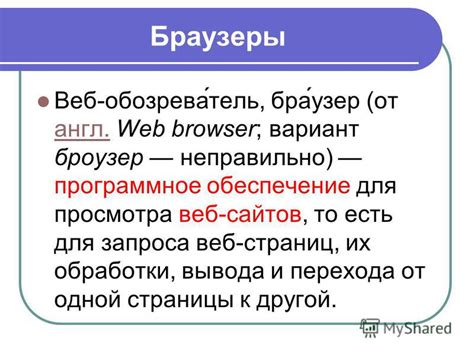
Некоторые программы могут перехватывать и контролировать настройки времени и даты, что может привести к конфликтам с системными настройками. В результате, ноутбук может отказываться корректно менять время и дату.
Чтобы решить эту проблему, проверьте, были ли недавно установлены или обновлены приложения, которые могут влиять на настройки времени. Попробуйте временно отключить или удалить такие приложения и проверьте, вернулась ли функциональность изменения времени и даты.
Если проблема остается, рекомендуется обратиться к документации или службе поддержки программы, которая может вызывать конфликт с настройками времени. Возможно, разработчики смогут предоставить инструкции для устранения проблемы или выпустить обновление, которое исправит данный дефект.
Дефект операционной системы
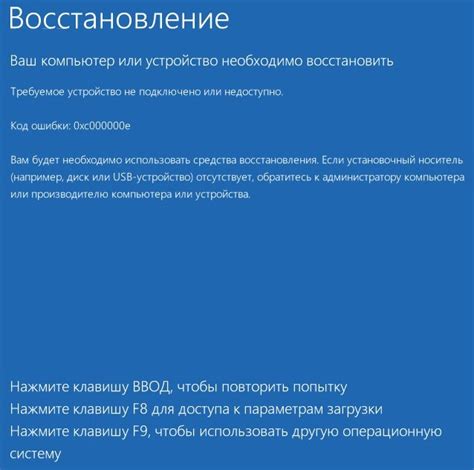
Один из распространенных причин, по которым ноутбук не меняет время и дату, может быть в дефекте операционной системы. Это может произойти из-за неправильной настройки или повреждения файлов, отвечающих за управление временем и датой.
Дефект операционной системы может происходить из-за ошибок в установке обновлений. Некорректно установленное обновление может повредить файлы, необходимые для правильного отображения времени и даты.
Также, дефект операционной системы может возникнуть из-за наличия вредоносного программного обеспечения, которое может повредить файлы, отвечающие за управление временем и датой. Вредоносное ПО может попасть на компьютер через скачивание ненадежных файлов или посещение небезопасных сайтов.
Если у вас есть подозрение, что дефект операционной системы является причиной проблемы с временем и датой на ноутбуке, рекомендуется обратиться к специалисту по обслуживанию компьютеров или связаться с поддержкой операционной системы для устранения проблемы.
| Симптомы дефекта операционной системы | Решение |
|---|---|
| Время и дата не меняются после обновления | Проверьте настройки времени и даты в системе, установите правильное время и дату вручную. |
| Время на компьютере сильно отличается от реального времени | Проверьте в настройках операционной системы, чтобы убедиться, что выбран правильный часовой пояс. |
| Ноутбук периодически теряет время и дату | Попробуйте заменить батарею на материнской плате, которая отвечает за сохранение настроек времени и даты. |
Вирусное воздействие

Кроме технических причин, ноутбук может не менять время и дату из-за вирусного воздействия. Некоторые вирусы специально модифицируют системные файлы, чтобы искажать или блокировать изменение времени и даты. Вирус может также изменять системные настройки, чтобы предотвратить синхронизацию времени с интернет-серверами или источниками времени.
Подобные вирусы могут быть установлены на компьютер пользователя нечаянно, известными методами инфицирования, такими как открытие вредоносных вложений в электронных письмах или скачивание подозрительных файлов из ненадежных источников. Вирусы могут также передаваться через зараженные внешние устройства, такие как флеш-накопители или внешние жесткие диски.
Чтобы предотвратить вирусное воздействие, рекомендуется устанавливать надежную антивирусную программу и регулярно обновлять ее базы данных. Также следует быть осторожным при открытии вложений в электронных письмах и скачивании файлов из ненадежных источников. Регулярно резервируйте и обновляйте свои данные на внешних носителях, чтобы в случае заражения можно было восстановить систему в исходное состояние.
Если ноутбук все еще не меняет время и дату, несмотря на принятые меры безопасности, рекомендуется обратиться к специалисту по информационной безопасности или технической поддержке для диагностики системы и удаления вирусов, если таковые будут обнаружены.



